Speichern einer Version einer Konstruktion als neueste Version
Wenn Sie in einem Hub mit gemeinsamer Bearbeitung arbeiten, fahren Sie mit diesem Abschnitt fort. Suchen Sie nach diesem Symbol ![]() neben dem Hub-Namen, um zu prüfen, ob die gemeinsame Bearbeitung verfügbar ist. Erfahren Sie mehr über die gemeinsame Bearbeitung.
neben dem Hub-Namen, um zu prüfen, ob die gemeinsame Bearbeitung verfügbar ist. Erfahren Sie mehr über die gemeinsame Bearbeitung.
Erfahren Sie, wie Sie mit dem Befehl Als Neueste speichern eine frühere oder neue Version einer Konstruktion als neueste Version in Fusion speichern.
Speichern der Änderungen in einer veralteten Version einer Konstruktion als neueste Version
Wenn Sie Änderungen an einer veralteten Version einer Konstruktion vornehmen, können Sie den Befehl Speichern nicht zum Speichern der Änderungen verwenden. Sie können jedoch Als Neueste speichern verwenden, wenn Sie Ihre Änderungen als die neueste Version der Konstruktion speichern möchten.
Klicken Sie in der Anwendungsleiste auf Datei
 > Als Neueste speichern.
> Als Neueste speichern.Eine Warnmeldung wird angezeigt, dass eine neuere Version der Konstruktion verfügbar ist und in der neu erstellten Version keine Änderungen enthalten sind, die in neueren Versionen vorgenommen wurden, wenn Sie Als Neueste speichern verwenden.
Klicken Sie auf Weiter.
Das Dialogfeld Als Neueste speichern wird angezeigt. Es zeigt an, dass Sie eine ältere Version als die neueste Version speichern.
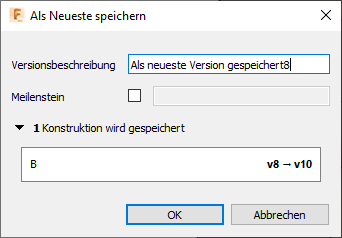
Geben Sie eine Versionsbeschreibung ein.
Optional: Aktivieren Sie Meilenstein, wenn die Änderungen eine wichtige Konstruktionsiteration darstellen.
Klicken Sie auf OK.
Die Konstruktion wird als neueste Version gespeichert.
Speichern einer vorherigen Version einer Konstruktion als neueste Version
Mit dem Befehl Als Neueste speichern können Sie eine Vorgängerversion einer Konstruktion als die neueste Version speichern.
Navigieren Sie in der Gruppe Daten zu der Konstruktion, die Sie aktualisieren möchten.
Klicken Sie in der unteren rechten Ecke auf die Dropdown-Liste für die Version
vX, wobeiXdie Versionsnummer ist.Klicken Sie auf die Version, die Sie als neueste Version speichern möchten.
Klicken Sie auf die Schaltfläche Mehr
 .
.Klicken Sie auf
 Öffnen.
Öffnen.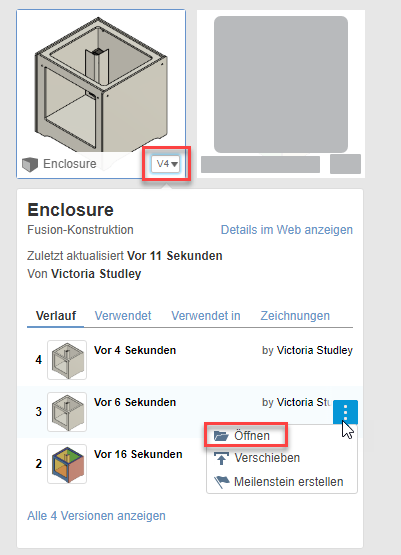
Die Version der Konstruktion wird im Ansichtsbereich geöffnet.
Das Symbol Veraltet
 wird in der Anwendungsleiste und das Symbol Warnung
wird in der Anwendungsleiste und das Symbol Warnung  für die Vorgabekomponente im Browser angezeigt. Dies gibt an, dass eine neuere Version der Konstruktion verfügbar ist.
für die Vorgabekomponente im Browser angezeigt. Dies gibt an, dass eine neuere Version der Konstruktion verfügbar ist.Klicken Sie in der Anwendungsleiste auf Datei
 > Als Neueste speichern.
> Als Neueste speichern.Eine Warnmeldung wird angezeigt, dass eine neuere Version der Konstruktion verfügbar ist und in der neu erstellten Version keine Änderungen enthalten sind, die in neueren Versionen vorgenommen wurden, wenn Sie Als Neueste speichern verwenden.
Klicken Sie auf Weiter.
Das Dialogfeld Als Neueste speichern wird angezeigt. Es zeigt an, dass Sie eine ältere Version als die neueste Version speichern.
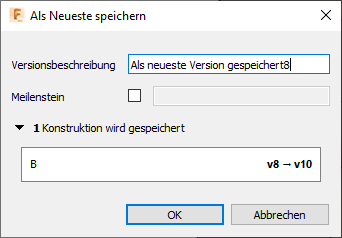
Geben Sie eine Versionsbeschreibung ein.
Optional: Aktivieren Sie Meilenstein, wenn die Änderungen eine wichtige Konstruktionsiteration darstellen.
Klicken Sie auf OK.
Die Konstruktion wird als neueste Version gespeichert.
Speichern veralteter Konstruktionen als neueste Änderung
Wenn Sie Änderungen an einer veralteten Konstruktion vornehmen, können Sie den Befehl Speichern ![]() nicht zum Speichern der Änderungen verwenden. Sie können jedoch Als Neueste speichern verwenden, wenn Sie Ihre Änderungen als die neueste Änderung an der Konstruktion speichern möchten.
nicht zum Speichern der Änderungen verwenden. Sie können jedoch Als Neueste speichern verwenden, wenn Sie Ihre Änderungen als die neueste Änderung an der Konstruktion speichern möchten.
Klicken Sie in der Anwendungsleiste auf Datei
 > Als Neueste speichern.
> Als Neueste speichern.Es wird eine Warnmeldung angezeigt, die darauf hinweist, dass neuere Änderungen an der Konstruktion verfügbar sind. Wenn Sie Als Neueste speichern verwenden, enthält die gespeicherte Konstruktion keine Änderungen aus neueren Updates.
Klicken Sie auf Weiter.
Ein Häkchen wird neben dem Konstruktionsnamen auf der Registerkarte des aktiven Dokuments angezeigt, um zu bestätigen, dass die Änderungen als letzte Änderung gespeichert werden.
Speichern früherer Änderungen als letzte Änderung
Sie können Als Neueste speichern verwenden, um eine vorherige Änderung an einer Konstruktion als letzte Änderung zu speichern.
Navigieren Sie in der Gruppe Daten zu der Konstruktion, die Sie aktualisieren möchten.
Klicken Sie in der rechten unteren Ecke auf das Dropdown-Symbol
 .
.Klicken Sie auf die Schaltfläche Verlauf
 .
.Das Dialogfeld Verlauf wird geöffnet.
Bewegen Sie im Dialogfeld Verlauf den Mauszeiger über die Änderung, die Sie als letzte speichern möchten.
Klicken Sie auf das Menü Mehr
 .
.Klicken Sie auf Öffnen
 .
.Die ältere Änderung an der Konstruktion wird im Ansichtsbereich geöffnet. Das Symbol Veraltet
 wird in der Anwendungsleiste und das Symbol Warnung
wird in der Anwendungsleiste und das Symbol Warnung  auf der Vorgabekomponente im Browser angezeigt. Dies gibt an, dass neuere Änderungen an der Konstruktion verfügbar sind.
auf der Vorgabekomponente im Browser angezeigt. Dies gibt an, dass neuere Änderungen an der Konstruktion verfügbar sind.Klicken Sie in der Anwendungsleiste auf Datei
 > Als Neueste speichern.
> Als Neueste speichern.Es wird eine Warnmeldung angezeigt, die darauf hinweist, dass neuere Änderungen an der Konstruktion verfügbar sind. Wenn Sie Als Neueste speichern verwenden, enthält die gespeicherte Konstruktion keine Änderungen aus neueren Updates.
Klicken Sie auf Weiter.
Ein Häkchen wird neben dem Konstruktionsnamen auf der Registerkarte des aktiven Dokuments angezeigt, um zu bestätigen, dass die Änderungen als letzte Änderung gespeichert werden.